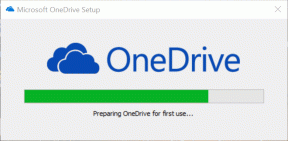Как войти в BIOS в Windows 10
Разное / / November 28, 2021
Каждая микросхема материнской платы содержит встроенную прошивку с именем BIOS или Базовая система ввода вывода. Вы можете получить доступ к компьютеру на самом базовом уровне через BIOS. Эта система управляет начальными этапами всех процессов запуска и обеспечивает правильную загрузку операционной системы Windows в память. Однако некоторые пользователи не знают, как получить к нему доступ, или не могут войти в BIOS. Поэтому прочтите ниже, чтобы узнать, как войти в BIOS в Windows 10.

СОДЕРЖАНИЕ
- Как войти в BIOS в Windows 10 или Windows 7
- Важность BIOS на ПК с Windows.
- Метод 1: используйте среду восстановления Windows
- Метод 2: используйте загрузочные ключи
Как войти в BIOS в Windows 10 или Windows 7
BIOS присутствует на Стираемая программируемая постоянная память или микросхема EPROM, которая восстанавливает сохраненные данные при включении компьютера. Это важная прошивка для Windows, так как она имеет различные функции для воспроизведения.
Важность BIOS на ПК с Windows
Ниже перечислены четыре основные функции BIOS:
- Самотестирование при включении или POST.
- Загрузчик начальной загрузки который необходим для поиска операционной системы.
- Загрузить программное обеспечение / драйверы чтобы найти программное обеспечение или драйверы, которые мешают работе операционной системы.
- Дополнительный металл-оксидный полупроводник или Настройка CMOS.
Всякий раз, когда вы включаете свою систему, она проходит процедуру POST, которая является самой важной функцией BIOS. Для нормальной загрузки компьютер должен пройти этот тест. Если этого не произойдет, он не сможет загрузиться. После загрузки BIOS выполняются различные процессы анализа оборудования. Это включает:
- Функционирование оборудования необходимых устройств, таких как клавиатуры, мыши и другие периферийные устройства.
- Расчет размер основной памяти.
- Проверка регистров ЦП, целостности кода BIOS и основных компонентов.
- Контроль дополнительных расширений, установленных в вашей системе.
Прочтите здесь, чтобы узнать больше о Что такое BIOS и как обновить BIOS?
Продолжайте читать, чтобы узнать, как войти в BIOS Windows 10 или Windows 7.
Метод 1: используйте среду восстановления Windows
Если вы используете ПК с Windows 10 и не можете войти в BIOS, вы можете попытаться получить доступ к BIOS, запустив настройки прошивки UEFI, как описано ниже:
1. Нажмите Windows + Iключи вместе, чтобы открыть Настройки.
2. Здесь нажмите на Обновление и безопасность, как показано.

3. Выберите Восстановление вариант на левой панели.
4. в Расширенный запуск раздел, нажмите на Перезагрузить сейчас кнопку, как показано выделенным.

Ваша система перезагрузится и войдет в Среда восстановления Windows.
Примечание: Вы также можете войти в среду восстановления Windows, перезагрузив компьютер, удерживая Сдвиг ключ.
5. Здесь выберите Устранение неполадок вариант.
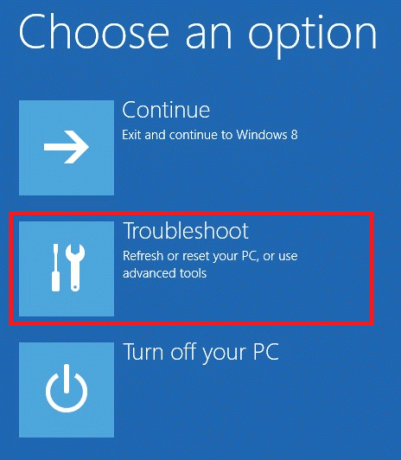
6. Теперь нажмите на Расширенные настройки

7. Выберите Настройки прошивки UEFI вариант.
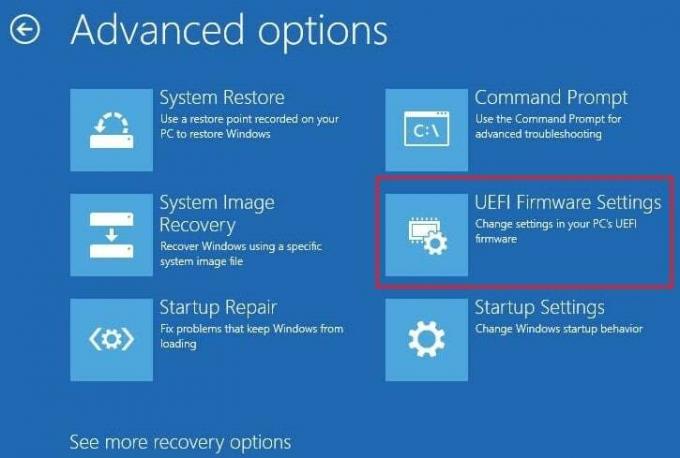
8. Наконец, нажмите на Рестарт. Ваша система перезагрузится и войдет в настройки BIOS.
Читайте также:Как удалить или сбросить пароль BIOS
Метод 2: используйте загрузочные ключи
Вы также можете получить доступ к BIOS во время загрузки системы, если не можете войти в BIOS с помощью предыдущего метода. Вот как войти в BIOS с помощью клавиш загрузки:
1. Включить ваша система.
2. нажмите F2 или Del ключ для входа BIOS настройки.

Примечание: Ключ для входа в BIOS может отличаться в зависимости от марки вашего компьютера.
Некоторые популярные бренды производителей компьютеров и их соответствующие ключи BIOS перечислены ниже:
- Dell: F2 или F12.
- HP: Esc или F10.
- Acer: F2 или Удалить.
- ASUS: F2 или Удалить.
- Lenovo: F1 или F2.
- MSI: Удалить.
- Toshiba: F2.
- Samsung: F2.
- Microsoft Surface: Нажмите и удерживайте кнопку увеличения громкости.
Совет профессионала: Точно так же BIOS можно обновить с сайта производителя. Например Lenovo или Dell.
Рекомендуемые:
- Исправить черный экран League of Legends в Windows 10
- 8 способов исправить зависание установки Windows 10
- Как удалить установочные файлы Win в Windows 10
Мы надеемся, что это руководство было полезным и вы смогли узнать как войти в BIOS в Windows 10/7. Если у вас есть какие-либо вопросы или предложения относительно этого руководства, не стесняйтесь оставлять их в разделе комментариев ниже.